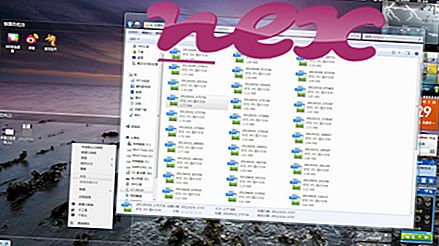Den ekte hamachi-2-ui.exe-filen er en programvarekomponent i LogMeIn Hamachi av LogMeIn .
Hamachi-2-ui.exe er en kjørbar fil som kjører LogMeIn Hamachi, en sentralt administrert VPN (virtuelt privat nettverk) -tjeneste som kan utvide en nettverkstilkobling til flere datamaskiner og samtidig opprettholde datasikkerhet. Dette er ikke en kritisk Windows-komponent og bør fjernes hvis det er kjent å forårsake problemer. Fjernelse av denne filen kan forårsake problemer mens du kjører LogMeIn products.LogMeIn Hamachi er designet som et null-konfigurasjons VPN-program som kan emulere virtuelle lokale nettverkstilkoblinger med andre datamaskiner over Internett. Den betalte versjonen av LogMeIn Hamachi kan kjøres som en bakgrunnsprosess på inaktive datamaskiner. LogMeIn Hamachi er tilgjengelig for Windows, Mac OSX, Linux, FreeBSD, Android og iOS plattformer.LogMeIn er et multinasjonalt programvareselskap som utvikler løsninger for fjernkontroll, systemadministrasjon, fildeling, virksomhetssamarbeid, datasikkerhetskopiering og on-demand kundestøtte av PCer, Macintosh datamaskiner, smarttelefoner, servere og andre tilkoblede enheter. Selskapet ble grunnlagt i 2003 som 3am Labs, men skiftet navn til LogMeIn, Inc. i 2006. Det har for tiden hovedkontor i Boston, Massachusetts, USA.
hamachi-2-ui står for Hamachi (versjon 2 ) U ser I nterface
.Exe-utvidelsen på et filnavn indikerer en exe-kuttbar fil. Kjørbare filer kan i noen tilfeller skade datamaskinen din. Derfor kan du lese nedenfor for å bestemme selv om hamachi-2-ui.exe på datamaskinen din er en trojaner som du bør fjerne, eller om det er en fil som tilhører Windows-operativsystemet eller et pålitelig program.

Prosessen kjent som Hamachi Client Application eller Hamachi2 Client Application tilhører programvaren LogMeIn Hamachi eller Hamachi2 Client av LogMeIn (secure.logmein.com).
Beskrivelse: Hamachi-2-ui.exe er ikke viktig for Windows OS og forårsaker relativt få problemer. Hamachi-2-ui.exe ligger i en undermappe av "C: \ Program Files (x86)" - for det meste C: \ Program Files (x86) \ LogMeIn Hamachi \ . Kjente filstørrelser på Windows 10/8/7 / XP er 2 254 768 byte (12% av alle forekomster), 5 855 352 byte og 15 flere varianter.
Det er sertifisert av et pålitelig selskap. Filen er ikke en Windows-kjernefil. Hamachi-2-ui.exe er en Verisign-signert fil. Programvaren kan fjernes ved å bruke kontrollpanelets applet Add / Fjern programmer . Programmet lastes i løpet av Windows-oppstartsprosessen (se registernøkkel: MACHINE \ Run). Programmet har ikke noe synlig vindu. Hamachi-2-ui.exe er i stand til å registrere tastatur- og mus-innganger og overvåke applikasjoner. Derfor er den tekniske sikkerhetsvurderingen 18% farlig .
Avinstallere denne varianten: I tilfelle problemer med hamachi-2-ui.exe, kan du også gjøre følgende:
Viktig: Noen malware kamuflerer seg som hamachi-2-ui.exe, spesielt når de ligger i mappen C: \ Windows eller C: \ Windows \ System32. Derfor bør du sjekke hamachi-2-ui.exe-prosessen på PCen for å se om det er en trussel. Vi anbefaler Security Task Manager for å bekrefte datamaskinens sikkerhet. Dette var et av de beste nedlastingsvalgene fra The Washington Post og PC World .
En ren og ryddig datamaskin er nøkkelen for å unngå problemer med hamachi-2-ui. Dette betyr å kjøre en skanning for skadelig programvare, rengjøre harddisken din ved hjelp av 1 cleanmgr og 2 sfc / scannow, 3 avinstallere programmer som du ikke lenger trenger, sjekke for Autostart-programmer (ved å bruke 4 msconfig) og aktivere Windows '5 automatiske oppdatering. Husk alltid å utføre periodiske sikkerhetskopier, eller i det minste å stille gjenopprettingspunkter.
Skulle du oppleve et faktisk problem, kan du prøve å huske det siste du gjorde, eller det siste du installerte før problemet dukket opp for første gang. Bruk kommandoen 6 resmon for å identifisere prosessene som forårsaker problemet. Selv for alvorlige problemer, i stedet for å installere Windows på nytt, har du det bedre å reparere installasjonen, eller for Windows 8 og senere versjoner, utføre kommandoen 7 DISM.exe / Online / Cleanup-image / Restorehealth. Dette lar deg reparere operativsystemet uten å miste data.
Følgende programmer har vist seg å være nyttige for å analysere hamachi-2-ui.exe-prosessen på datamaskinen din: En sikkerhetsoppgavebehandling viser alle kjørende Windows-oppgaver, inkludert innebygde skjulte prosesser, for eksempel overvåking av tastatur og nettleser eller Autostartoppføringer . En unik sikkerhetsrisikovurdering indikerer sannsynligheten for at prosessen er potensiell spyware, malware eller en trojan. B Malwarebytes Anti-Malware oppdager og fjerner sovende spyware, adware, trojanere, keyloggers, malware og trackere fra harddisken din.
Relatert fil:
gsservice.exe desktopok_x64.exe sandisksecureaccess_manager.exe hamachi-2-ui.exe atservice.exe avwatchservice.exe crmsvc.exe aminit32.dll satsrv.exe idaiehlp.dll hsscp.exe